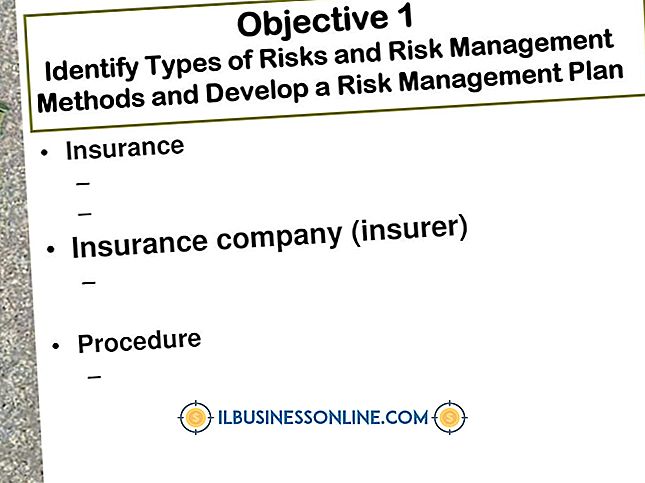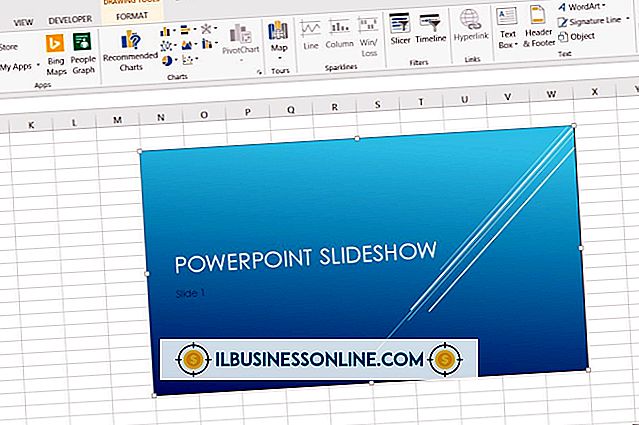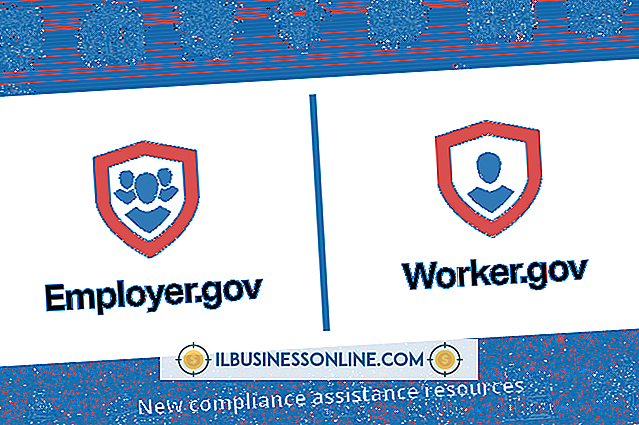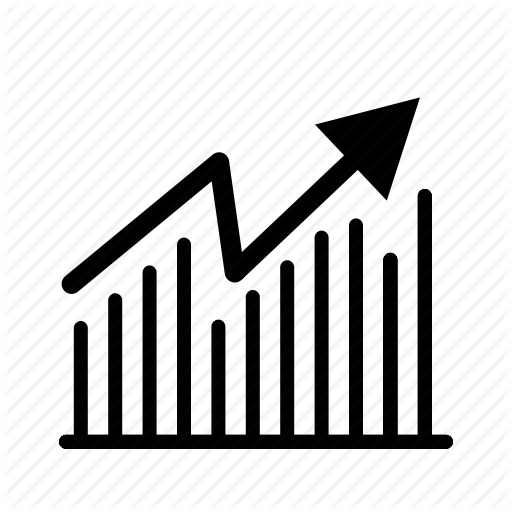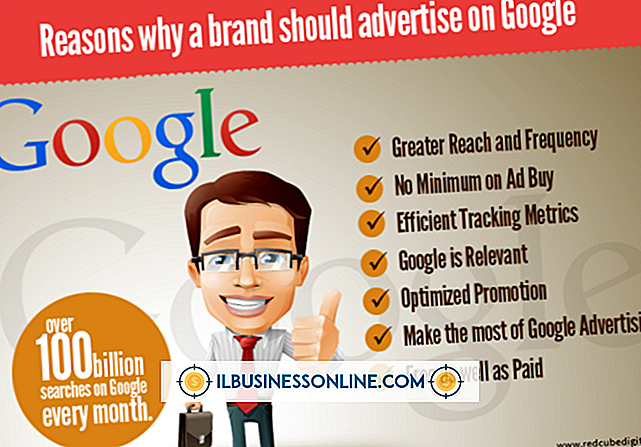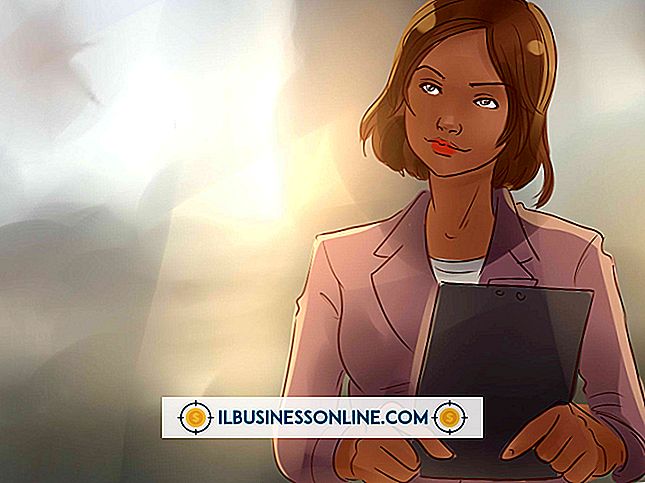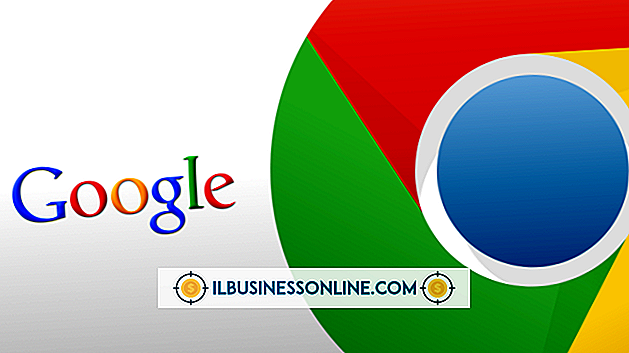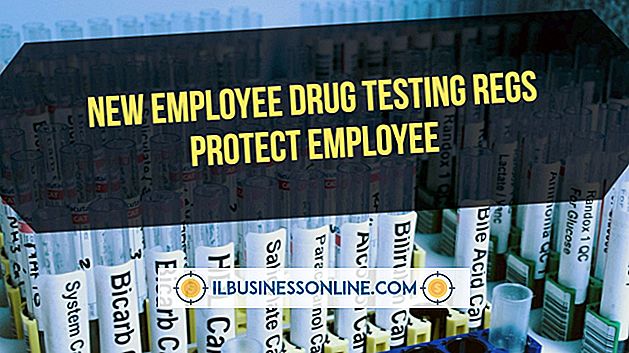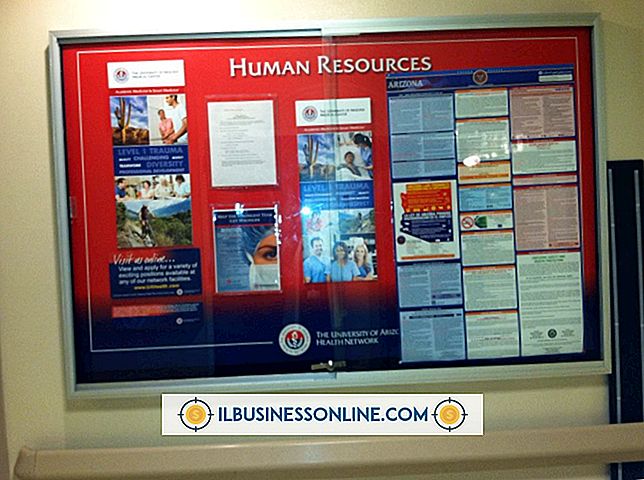Sådan indtastes en DNS i en iPhone

En domænenavnserver (DNS) oversætter menneskelige læsbare adresser på internettet - som f.eks. "Google.com" - til numeriske IP-adresser, der retter din forespørgsel til serveren, der serverer websiden. Standard DNS kan være ret langsom, især hvis du rejser internationalt til forretning. Apples iPhone giver dig mulighed for at konfigurere DNS-indstillinger for hvert trådløst netværk i hukommelsen. Dette kan hjælpe med at holde din iPhone hurtig og lydhør, når du arbejder på flere kontorer.
1.
Åbn appen Indstillinger på din iPhone, mens du er tilsluttet et trådløst netværk.
2.
Klik på "Wi-Fi" i menuen øverste niveau.
3.
Klik på den blå pil ved siden af det trådløse netværk, som du ønsker at ændre DNS-indstillinger til.
4.
Klik på DNS-indstillingen under indstillingerne for det valgte trådløse netværk. Den aktuelle værdi vil være lig med to IP-adresser adskilt af et komma. Hvis kun en IP-adresse er synlig, er der kun angivet en primær DNS på din telefon.
5.
Indtast den primære og sekundære IP-adresse for den DNS, du vil bruge til denne trådløse forbindelse i fremtiden. For eksempel indtast "8.8.8.8, 8.8.4.4" for at bruge Google Public DNS og "208.67.222.222, 208.67.220.220" for at bruge OpenDNS. Den sekundære DNS giver en backup, hvis primæret ikke kan nås. Du kan konfigurere den sekundære DNS, selvom du tidligere kun havde et primært sæt.
6.
Klik på navigationspilen "Wi-Fi Networks" for at gemme de indtastede indstillinger og vende tilbage til skærmen forrige indstillinger.